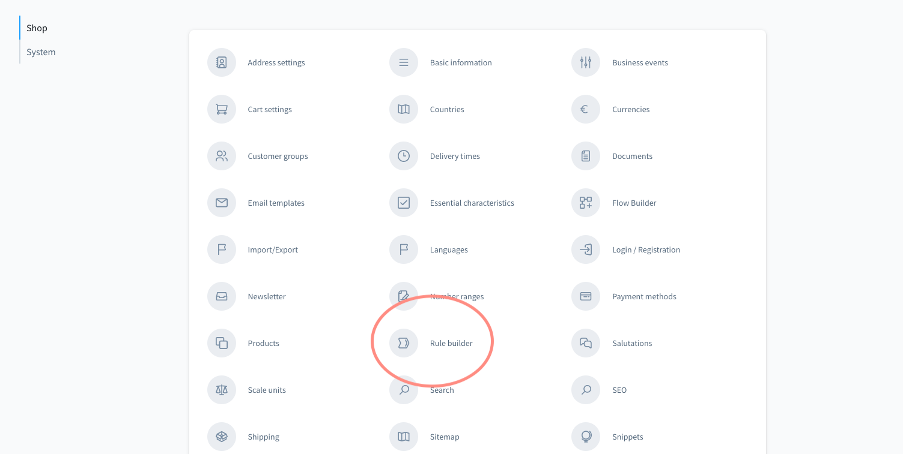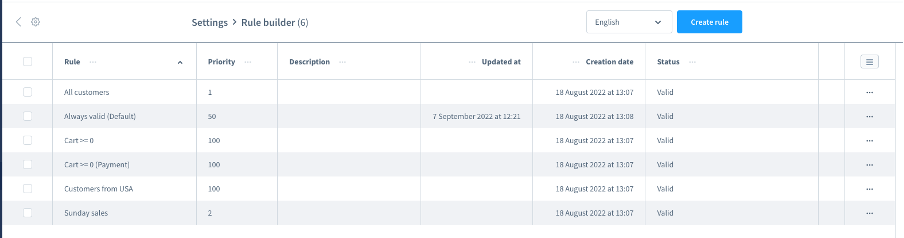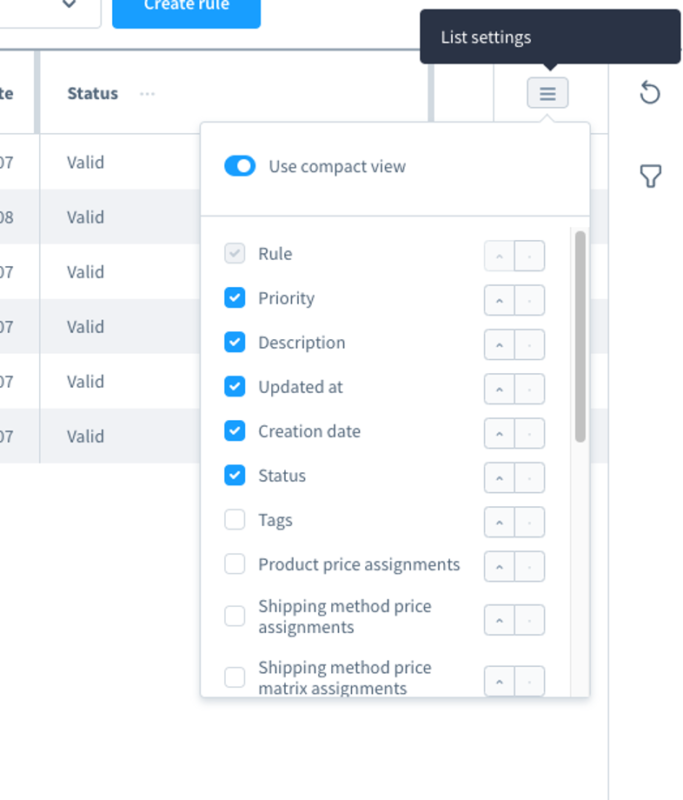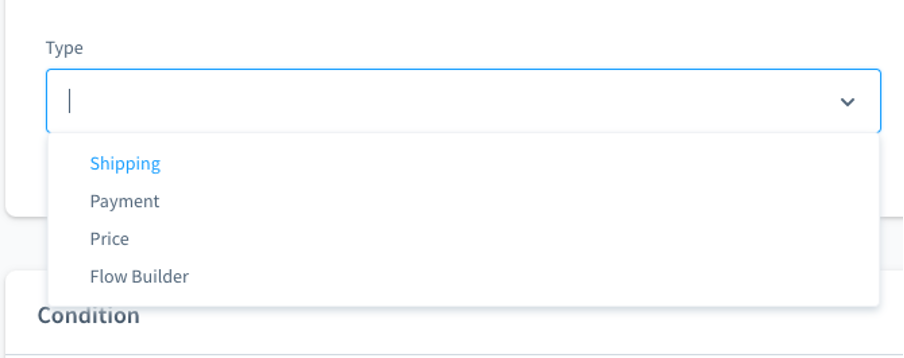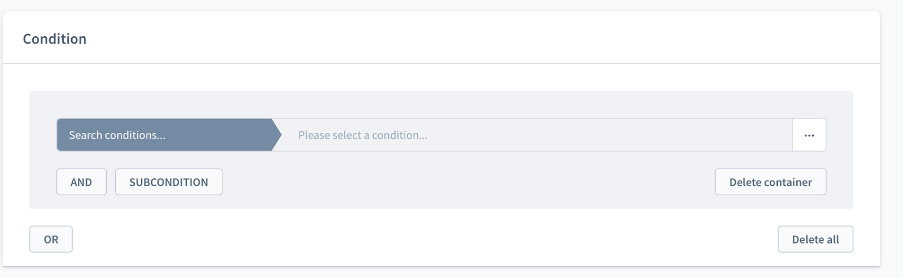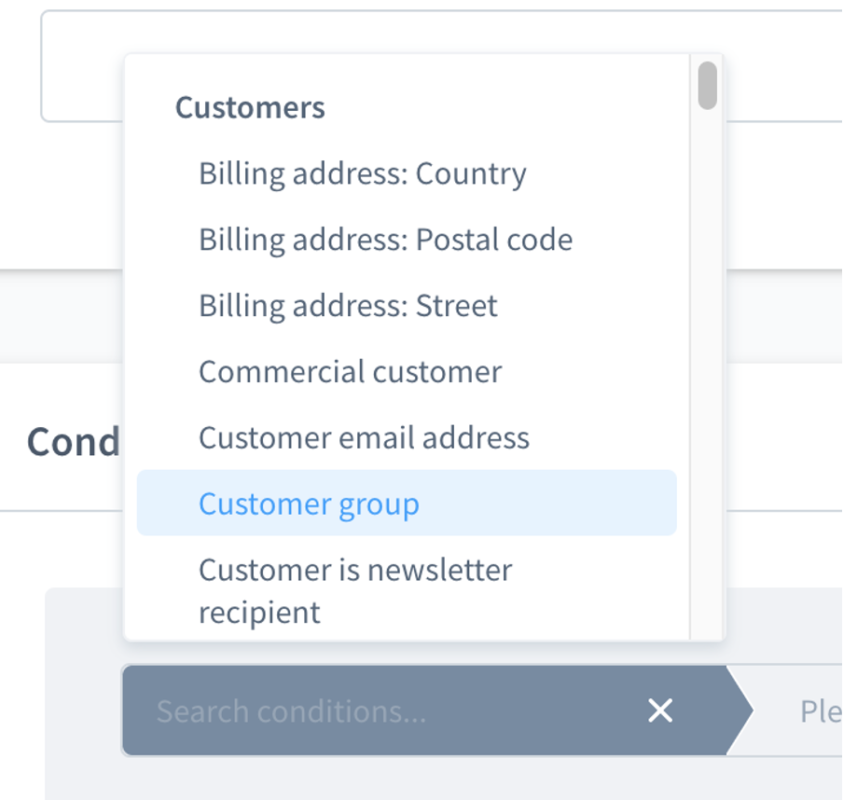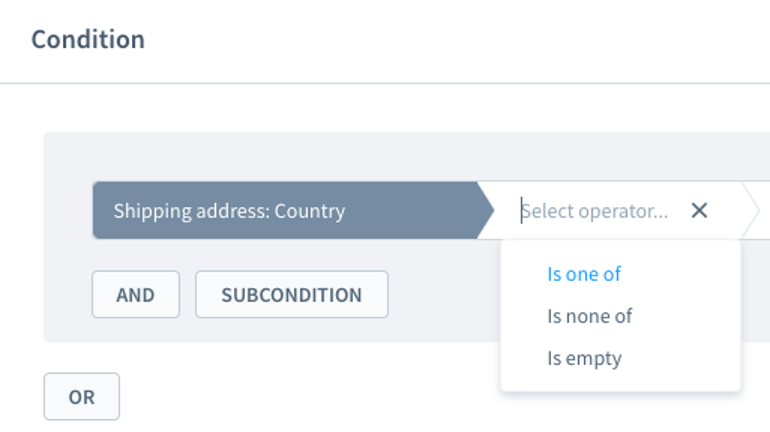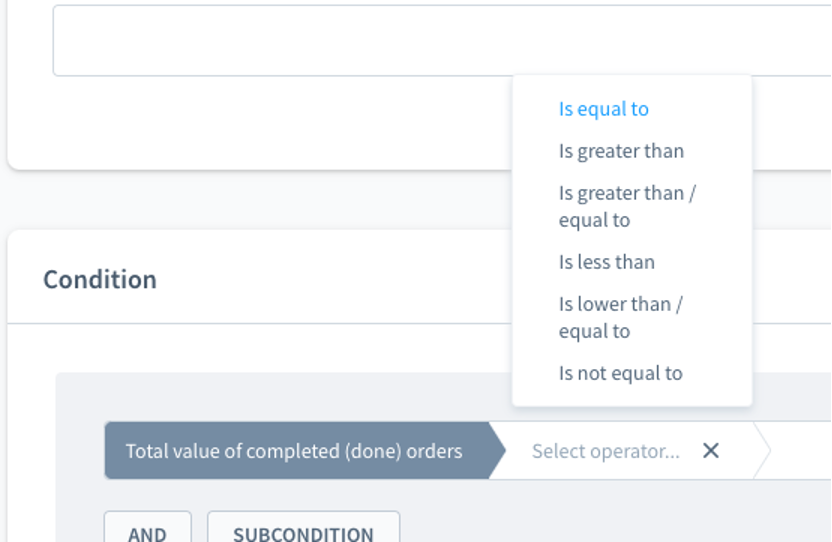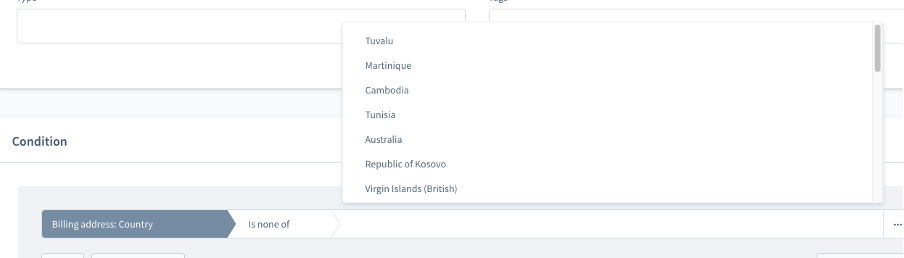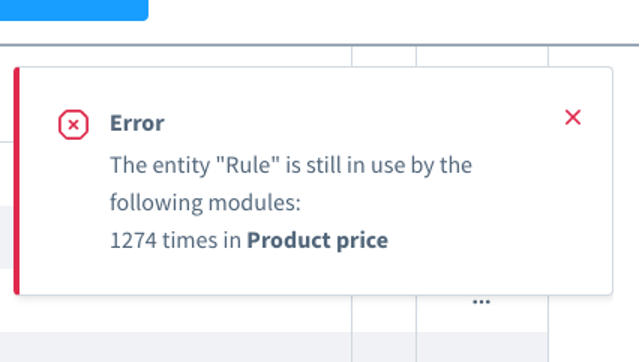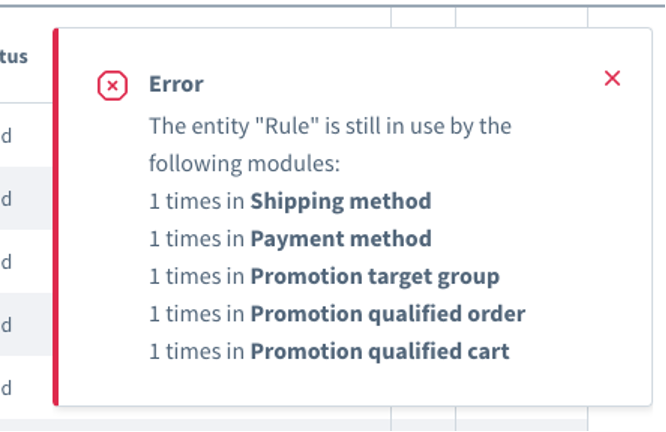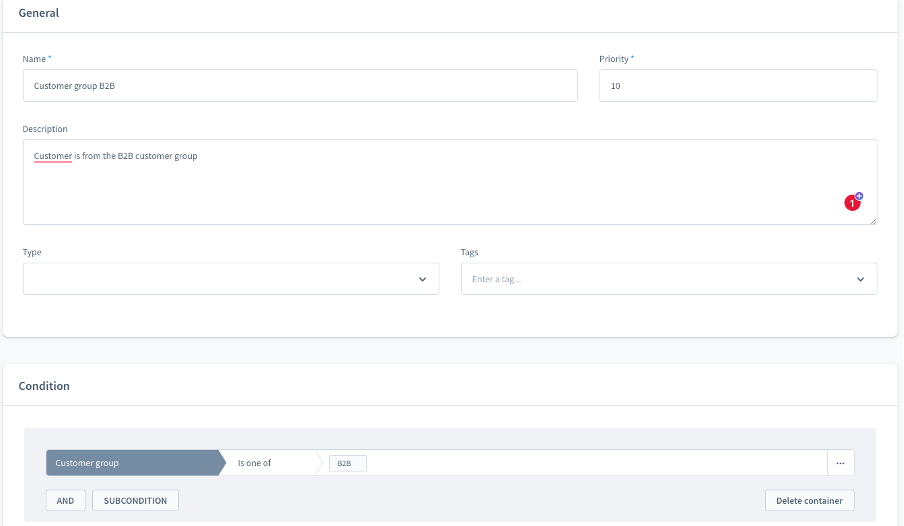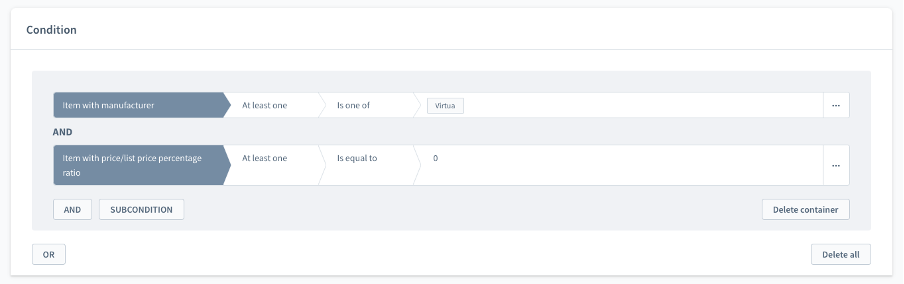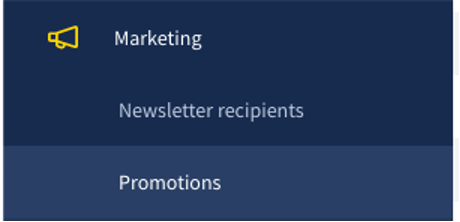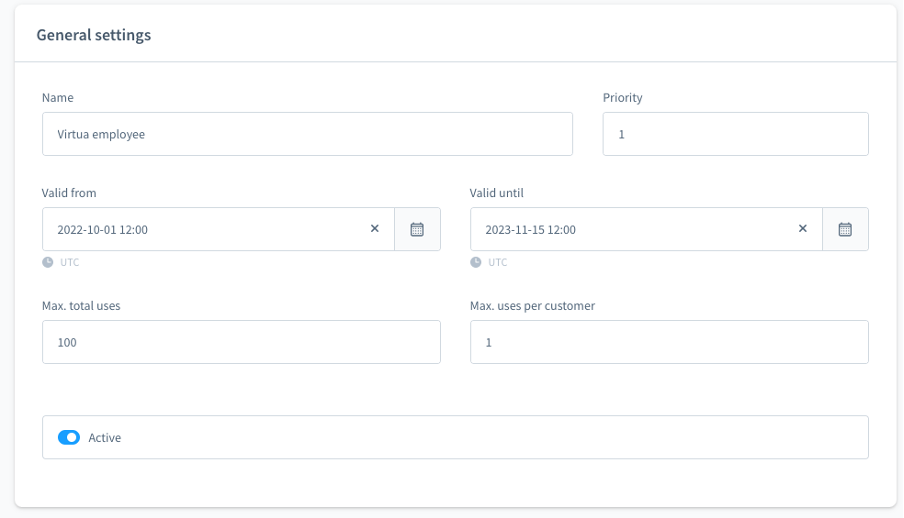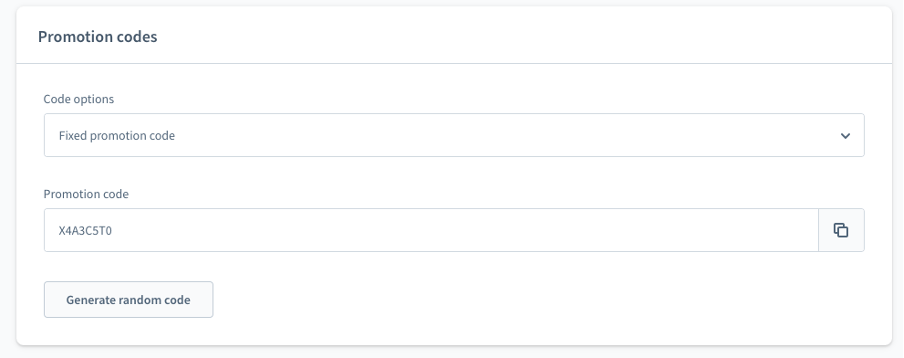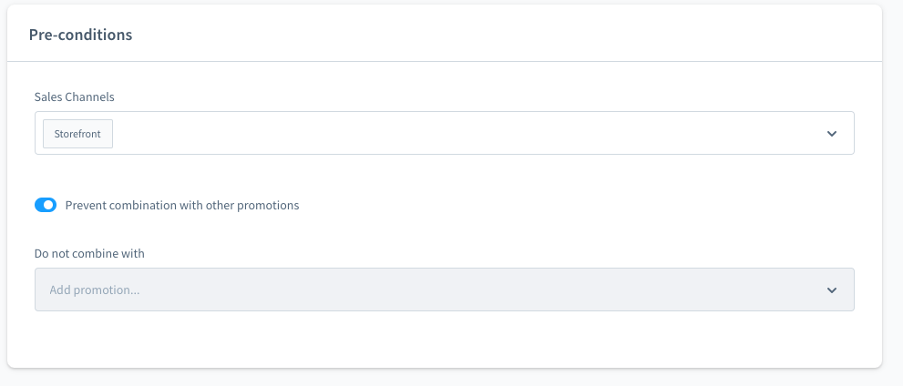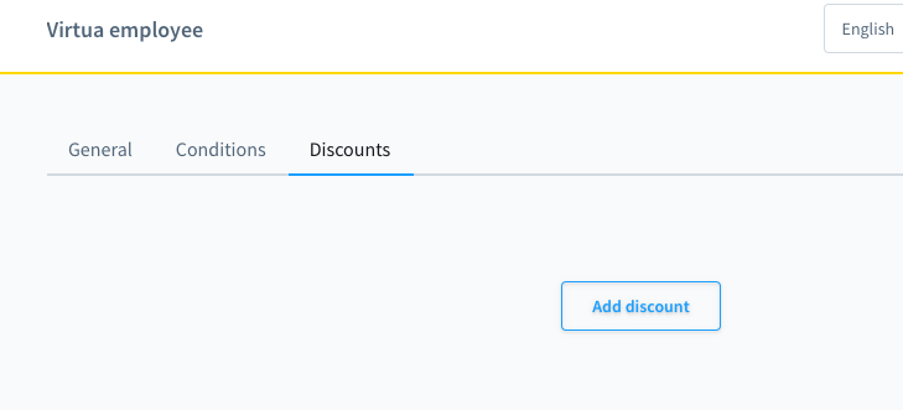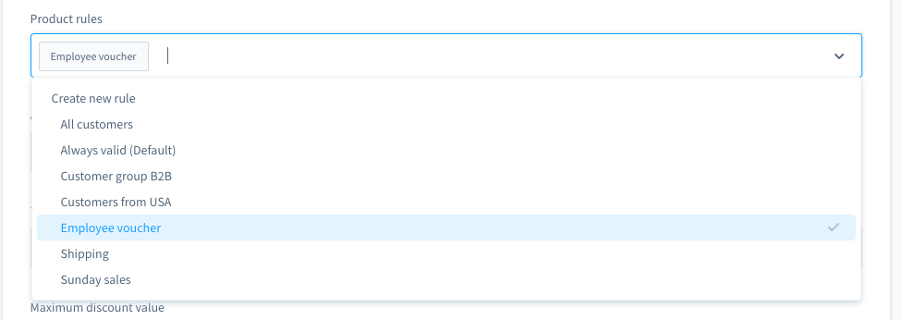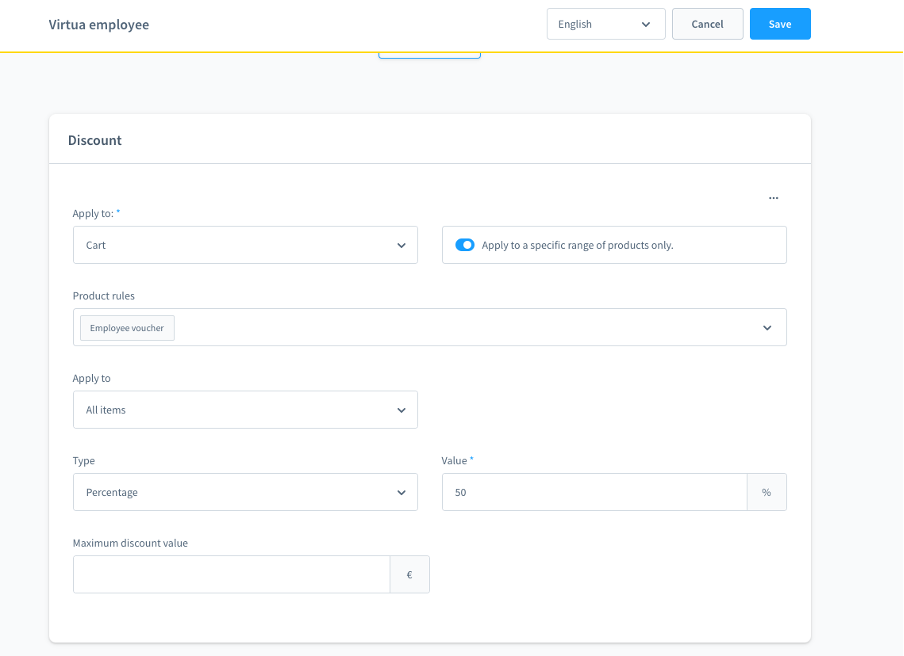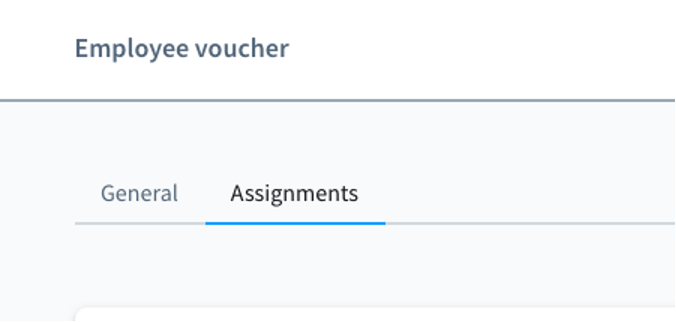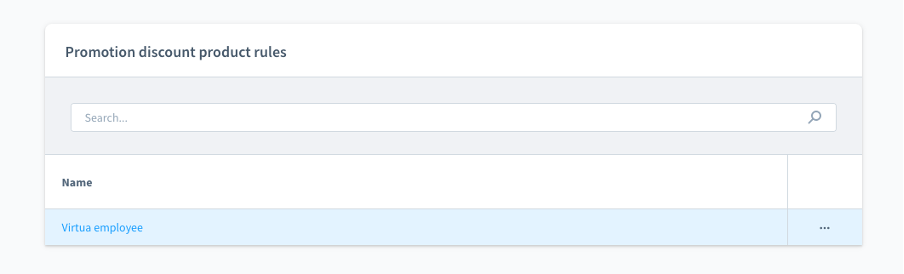Eines der wichtigsten Elemente effizienter und schnell wachsender Unternehmen ist die Automatisierung von Prozessen und Aktivitäten. Dies reduziert die Zeit, die für sich wiederholende Aufgaben benötigt wird, und gibt Ihrem Team mehr Platz für kreativere Aktivitäten.
Dank der technologischen Möglichkeiten steht Ihnen die Automatisierung auch beim Verkauf über Shopware 6 zur Verfügung. Mit dem Rule Builder können Sie viele Geschäfts- und Marketingvorgänge rationalisieren, ohne dafür Programmierer einstellen zu müssen.
Der Rule Builder kann mit einer Kommandozentrale verglichen werden, in der Sie Ihre Customer Journey gestalten und personalisieren. Mit wenigen Klicks lassen sich auch sehr komplexe Szenarien rund um Content Management, Versandabwicklung und Zahlungsverkehr aufsetzen.
Früher waren dafür mehrere Tools erforderlich, die meist extra bezahlt wurden und viele Stunden Integration erforderten. Dies erschwerte nicht nur deren Umsetzung oder Überwachung des korrekten Betriebs, sondern auch die Analyse der Ergebnisse und mögliche Optimierungen. Schon der Gedanke an die Automatisierung war oft beängstigend, da man lernen musste, mehrere Systeme zu bedienen, und dann Zeit verschwendete, sich durch sie zu klicken. Doch das ist nicht der Zweck der Automatisierung von Aktivitäten: Deren Aufgabe ist es, unsere Arbeit zu unterstützen.
Wahrscheinlich kennen Sie die so genannten Abandoned-Cart-Mails, die wir von Online-Shops erhalten, wenn wir eine Transaktion nicht abgeschlossen haben. Dies ist nur ein Beispiel für die Marketingautomatisierung zur Unterstützung des Vertriebs. Zusätzlich zu dieser Art von Maßnahmen lohnt es sich jedoch auch, Prozesse zu automatisieren, wie z. B.:
- Berechnung der Versandkosten für Bestellungen auf der Grundlage verschiedener Bedingungen (z. B. Land, Postleitzahl, Paketgewicht, Kundenstatus),
- Festlegung der Bedingungen, die erfüllt sein müssen, damit einem Kunden bestimmte Zahlungsmittel zur Verfügung stehen,
- Erstellung von separaten Preiskatalogen für verschiedene Kundengruppen, Wochentagen oder Stunden,
- Änderungen in der Shop-Ansicht abhängig von der Region oder der gewählten Sprache.
Das Hauptmerkmal der Funktionalität für die E-Commerce-Automatisierung sollte Einfachheit und Intuitivität sein. Fahren wir mit der Präsentation fort, wie der Rule Builder in der Praxis funktioniert.
Grundeinstellungen
Der Rule Builder befindet sich in den Einstellungen im Administrationsbereich. Um den Rule Builder zu verwenden, wählen Sie es aus der Dropdown-Liste aus.
Beim Aufruf des Rule Builders erhalten Sie eine Übersicht über alle bereits angelegten Regeln zusammen mit den folgenden Informationen:
- Rule – Name der Regel (dieser wird von Ihnen festgelegt, wenn Sie eine neue Regel erstellen),
- Priority – gibt die Priorität der Regel an, die ausgeführt werden soll, wenn die von Ihnen festgelegten Bedingungen erfüllt sind. Die Regel mit der höheren Priorität wird zuerst angewandt, z. B. wird eine Regel mit der Priorität 8 vor derjenigen ausgeführt, deren Priorität Sie auf 2 gesetzt haben,
- Description – die Beschreibung ist optional, wenn eine neue Regel erstellt wird, erleichtert jedoch die Identifizierung der Aktivitäten, die von der Regel unternommen werden (die Beschreibung ist nur für Sie sichtbar)
- Updated at – das Datum der letzten Aktualisierung der Regel,
- Creation date – das Datum der Erstellung der Regel.
Per Klick auf das Dropdown-Menü in der oberen rechten Ecke der Tabelle können Sie auswählen, was zusätzlich in der Tabellenansicht angezeigt werden soll.
Die Ansicht kann beliebig nach Ihren Präferenzen eingestellt werden.
Regel anlegen
Um eine neue Regel anzulegen, klicken Sie auf „Create rule“ (Regel erstellen).
WICHTIG! Damit eine Regel angelegt werden kann, muss mindestens eine Bedingung definiert werden. Die Zahl der Kriterien, die erfüllt werden müssen, ist nicht begrenzt.
Die drei ersten Felder (Name, Priority und Description – Name, Priorität, Beschreibung) sind oben beschrieben. An dieser Stelle kann der Typ der Regel festgelegt werden, um diese Regel nur für bestimmte ausgewählte Funktionalitäten verfügbar zu machen.
Der nächste Schritt ist die Bearbeitung der Bedingungen, deren Erfüllung die Regel auslösen.
Wenn Sie auf „Search conditions…“ (Bedingungen durchsuchen) klicken, erscheint eine Liste, aus der Sie auswählen können, für wen, welche Aktion oder was die Regel gelten soll. Eine Beschreibung der einzelnen Möglichkeiten finden Sie in der Shopware-Dokumentation.
Gehen Sie dann zum Feld „Select operator…“ (Operator auswählen) und wählen Sie aus den verfügbaren Optionen diejenigen aus, die Ihren Anforderungen am besten entsprechen. Die Optionen variieren je nachdem, was im vorherigen Feld angegeben wurde. Probieren Sie sie aus und sehen Sie, welche Möglichkeiten Sie haben.
Die häufigsten Optionen sind:
- Is not Equal to (ist nicht gleich),
- Is one of (ist einer von),
- Is none of (ist keiner von),
- At last one (mindestens einer),
- Is greater that (ist größer als).
Mit Shopware können Sie mehrere Bedingungen in einer Regel verwenden: Dadurch können benutzerdefinierte Regeln angelegt werden, die bestimmten Kundengruppen gewidmet sind.
In dem letzten Feld der Regel können Sie Ihre eigenen Werte manuell eingeben oder diese aus einer Liste auswählen – je nachdem, was Sie in den vorangegangenen Schritten ausgewählt haben.
Regel löschen
Wenn Sie eine Regel nicht mehr brauchen, können Sie sie ruhig löschen. Klicken Sie einfach auf das Dropdown-Menü rechts neben der Regelzeile und wählen Sie dann „Delete“ (Löschen).
Wenn eine Regel nicht mehr verwendet wird, wird sie gelöscht. Wenn aber eine Regel immer noch verwendet wird, bekommen Sie eine entsprechende Meldung von Shopware.
Beispielsregeln
Kundengruppe B2B – einfache Regel
Gutschein für Mitarbeiter: Regel mit mehreren Bedingungen
Wir erstellen eine Regel, um einen Zufallscode zu erstellen, der von bis zu 100 Benutzern verwendet werden kann, wobei ein bestimmter Benutzer ihn nur einmal verwenden kann.
Im Feld General haben wir das Tag „discount“ (Rabatt) hinzugefügt, damit wir diese Regel später leichter finden (wir gehen davon aus, dass wir weitere Gutscheine für Kunden und Mitarbeiter planen).
Dann haben wir unter „Condition“ (Bedingung) zwei Bedingungen hinzugefügt, die erfüllt werden müssen, damit die Regel angewandt wird.
Nachdem wir auf die Schaltfläche „Save“ (Speichern) geklickt haben, sind wir zur Registerkarte Marketing -> Promotions (Aktionen) gegangen.
Wir haben eine neue Aktion erstellt, die auf den folgenden Kriterien basiert:
Im Feld „Promotion codes“ (Aktionscodes) haben wir die Funktion benutzt, einen Zufallscode zu erstellen.
Dann haben wir im Tab „Conditions“ (Bedingungen) die folgenden Einstellungen angewandt:
Der nächste Schritt war es, den Code im Tab „Discounts“ (Rabatte) hinzuzufügen.
Im Feld „Product rules“ (Produktregeln) haben wir die bereits erstellte Regel „Employee voucher“ (Gutschein für Mitarbeiter) ausgewählt.
Dann haben wir die Höhe des Rabatts gewählt.
So sehen die fertigen Einstellungen aus:
Abschließend haben wir auf die Schaltfläche „Save“ (Speichern) geklickt.
Um sicherzustellen, dass die Aktion ordnungsgemäß mit der erstellten Regel verknüpft ist, kehren Sie erneut zum Rule Builder zurück und wählen Sie die Option „Edit“ (Bearbeiten) im Dropdown-Menü der Regel, an der Sie interessiert sind.
Wechseln Sie dann zum Tab „Assignments“ (Zuordnungen).
In diesem Fall sollte die erstellte Aktion im Feld „Promotion discount product rules“ (Produktregeln für Aktionsrabatte) angezeigt werden.
Eine durchdachte und gut funktionierende Automatisierung von Geschäfts-, Marketing- und Kundendienstprozessen wird in einem so wettbewerbsintensiven Markt wie dem E-Commerce zu einem wesentlichen Element der Geschäftsskalierung.
Der Rule Builder zeichnet sich nicht nur dadurch aus, dass er die Automatisierung vieler verschiedener E-Commerce-Prozesse an einem Ort vereint, sondern erfordert auch keine Integration mit externen Tools. Sie können alles im Administrationsbereich von Shopware, also in Ihrem Online-Verkaufssystem, einstellen.
Anstatt zwischen verschiedenen Plattformen zu klicken, kann sich Ihr Team auf strategische Fragen der Geschäftsentwicklung konzentrieren. Gleichzeitig haben Sie das Gefühl, dass Ihre Arbeit wichtig ist und es nicht darum geht, alltägliche und sich wiederholende Aktivitäten auszuführen.
Wenn Sie über die Implementierung von Rule Builder in Ihrem Geschäft sprechen möchten, kontaktieren Sie uns bitte. Wir sagen Ihnen, wo Sie ansetzen müssen und welche Prozesse in Ihrem konkreten Fall automatisiert werden sollten.